Comment créer une carte 3D dans Excel
Lorsque vous visualisez et explorez des données géographiques, vous pouvez utiliser Microsoft 3D Maps dans Excel pour projeter et analyser les données de manière plus significative.
Excel inclut Microsoft 3D Maps, un tout nouvel outil pour tracer des graphiques 3D à l'aide de données géographiques. Cet outil est disponible pour les utilisateurs d'Excel à partir de la version 2016 de Microsoft Office. L'outil Microsoft 3D Maps vous permet d'explorer les géodonnées dans une approche nouvelle et efficace.
Utilisation de Microsoft 3D Maps dans Excel
Vous pouvez utiliser Microsoft 3D Maps pour tracer des données temporelles ou des données géospatiales dans des cartes 3D Bing . De plus, vous pouvez appliquer des thèmes et des cartes personnalisées pour modifier les visualisations en fonction des besoins de votre entreprise ou de votre institution.
Les universitaires et les professionnels utilisent principalement Microsoft 3D Maps dans les scénarios suivants:
1. Tracez des données géographiques plus grandes
Vous pouvez visualiser des millions de lignes de données dans des modèles dynamiques de cartes 3D Bing. Vous pouvez facilement inclure des données dans de telles cartes à partir d'un modèle de données ou d'un tableau Excel .
2. Examinez les données sous de nouvelles perspectives
Microsoft 3D Maps trace vos données dans des espaces géographiques pour refléter l'intelligence la plus significative des ensembles de données. Vous pouvez également ajouter des horodatages à vos données pour visualiser les performances des données au fil du temps.
3. Visualisation des données pour la narration
Lorsque vous avez besoin de partager ou de présenter des données volumineuses et complexes à un public de masse, vous pouvez utiliser les options vidéo et audio de Microsoft 3D Maps.
Comment préparer des données géospatiales pour les cartes 3D Microsoft
Pour créer un graphique 3D impeccable et intuitif à l'aide de données géographiques dans Excel, vous devez appliquer des modifications structurelles aux ensembles de données. Pour cela, concentrez-vous sur les points suivants:
A. Restructuration des données pour l'outil Microsoft 3D Maps
Les données d'entrée pour Microsoft 3D Maps doivent avoir des lignes qui représentent des enregistrements distinctifs. Il est bon d'ajouter des textes dans les en-têtes de ligne ou de colonne afin que l'outil puisse tracer les coordonnées géographiques avec précision. Vous pouvez sélectionner l'intégralité de l'ensemble de données, puis appliquer l'un des éléments suivants:
1. Appliquez la mise en forme de tableau Excel en appuyant sur Ctrl + T.
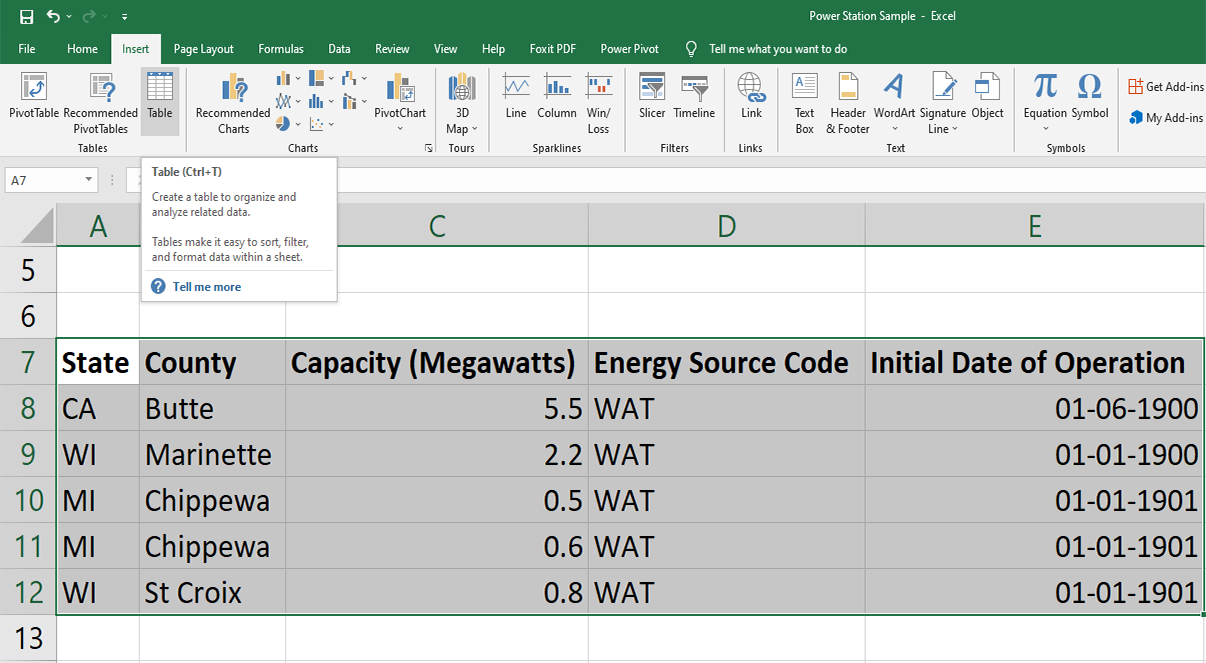
2. Ajoutez des ensembles de données au modèle de données en sélectionnant l'ensemble de données complet, puis cliquez sur Insérer dans le ruban.
3. Cliquez maintenant sur Tableau croisé dynamique , puis cochez la case en regard de Ajouter ces données au modèle de données .
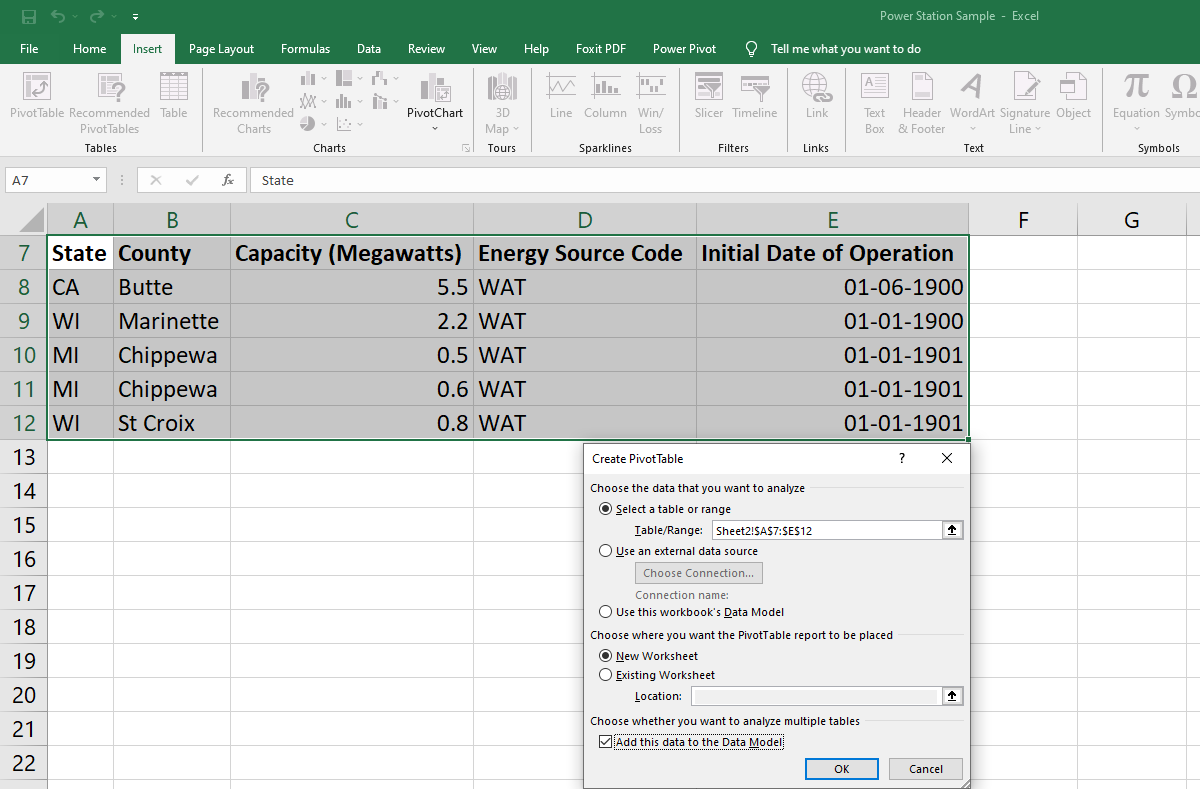
B. Ajouter la date ou l'heure
Dans la plupart des cas, vous souhaiterez peut-être créer Microsoft 3D Maps pour visualiser les modifications des données au fil du temps. Pour ce faire, vous devez inclure au moins un champ Heure ou Date par ligne de données.
Vous devez formater la colonne Heure ou Date en sélectionnant la colonne, puis en cliquant dessus avec le bouton droit de la souris . Maintenant, cliquez sur Formater les cellules . Choisissez la date ou l' heure , puis cliquez sur OK .
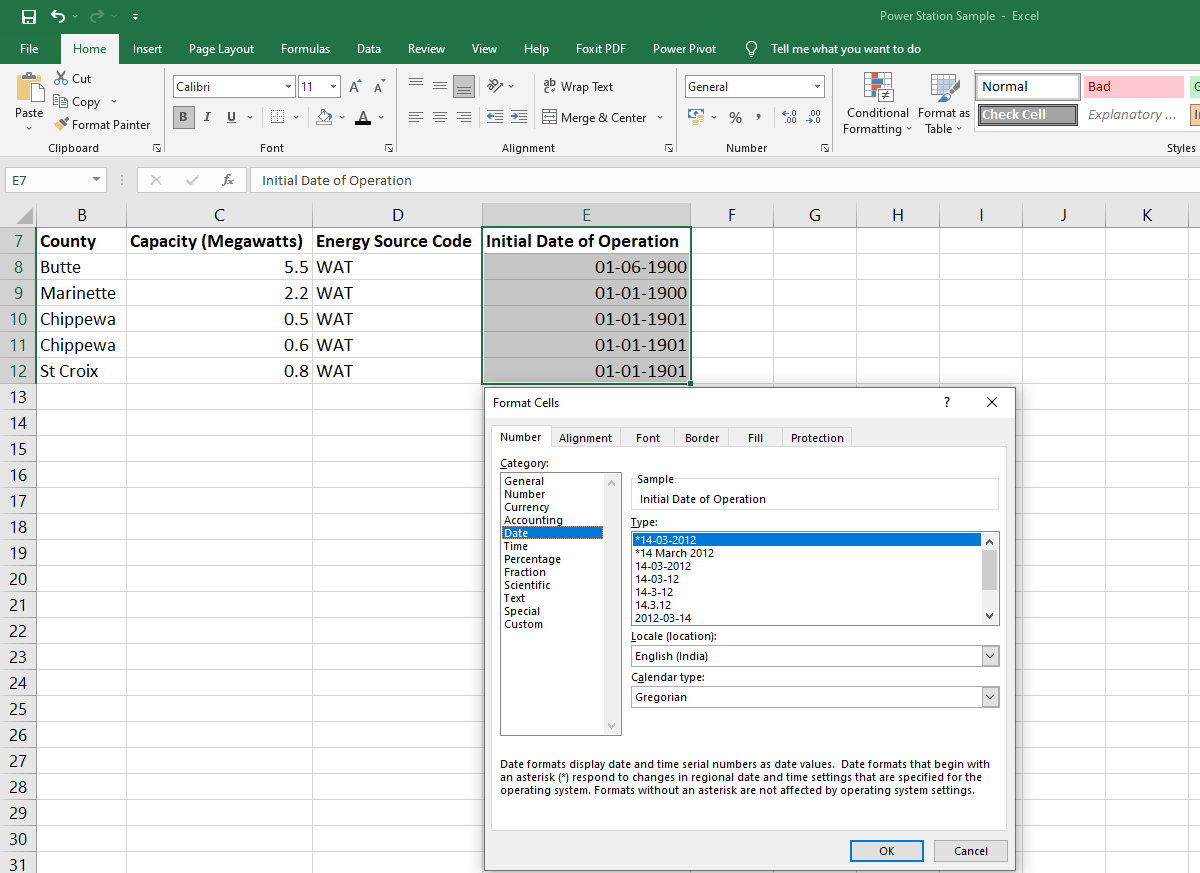
C.Inclure les valeurs géographiques de manière significative
Vous devez inclure une ou plusieurs valeurs géographiques par ligne de données pour créer des cartes 3D dans Excel. Par conséquent, vous pouvez ajouter l'une des valeurs suivantes dans les lignes:
- Région / Pays.
- Code postal / code postal.
- Latitude Longitude.
- Province / État.
Vos cartes 3D seront plus précises si vous incluez une variété de valeurs géographiques. De plus, la précision des cartes 3D dépendra également des résultats de la recherche des cartes 3D Bing.
Comment créer un graphique 3D à l'aide de Microsoft 3D Maps dans Excel
Cette section présente les étapes de création de graphiques 3D en traçant les données historiques d'utilisation de l'électricité de Dallas, aux États-Unis. Vous pouvez essayer vos propres ensembles de données ou télécharger l'un des trois exemples de classeurs Excel de Microsoft .
1. Ouvrez le classeur Excel contenant les ensembles de données géographiques que vous souhaitez visualiser dans Microsoft 3D Maps.
2. Cliquez maintenant sur l'une des cellules des ensembles de données.
3. Cliquez sur l'option Insérer dans le ruban pour ouvrir un menu qui affiche des éléments tels que des tableaux , des graphiques , des graphiques sparkline , etc.
4. À l'extrême droite, vous verrez une carte 3D dans la section Visites du ruban .
5. Cliquez sur le menu déroulant du bouton Carte 3D pour trouver l'option Ouvrir les cartes 3D .
Cliquez sur Open 3D Maps pour activer Microsoft 3D Maps dans Excel pour la première fois.
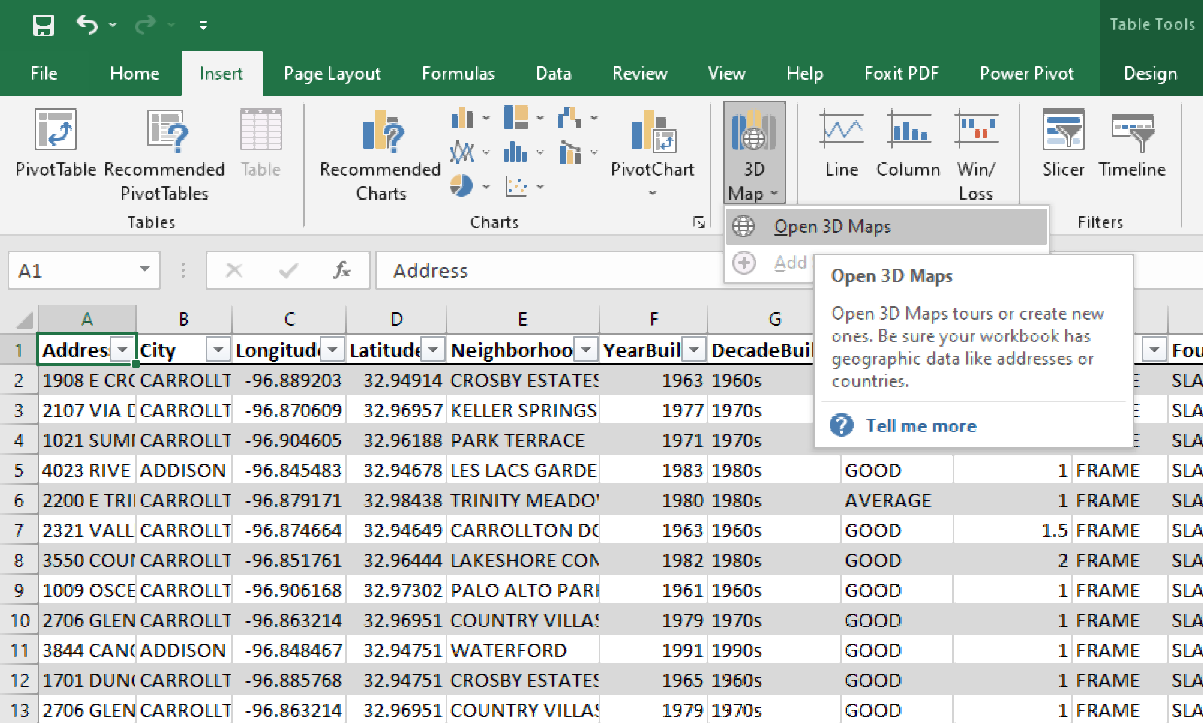
6. Si vous utilisez les exemples d'ensembles de données de Microsoft, vous verrez l'écran Lancer les cartes 3D avec des visites précédemment ajoutées.
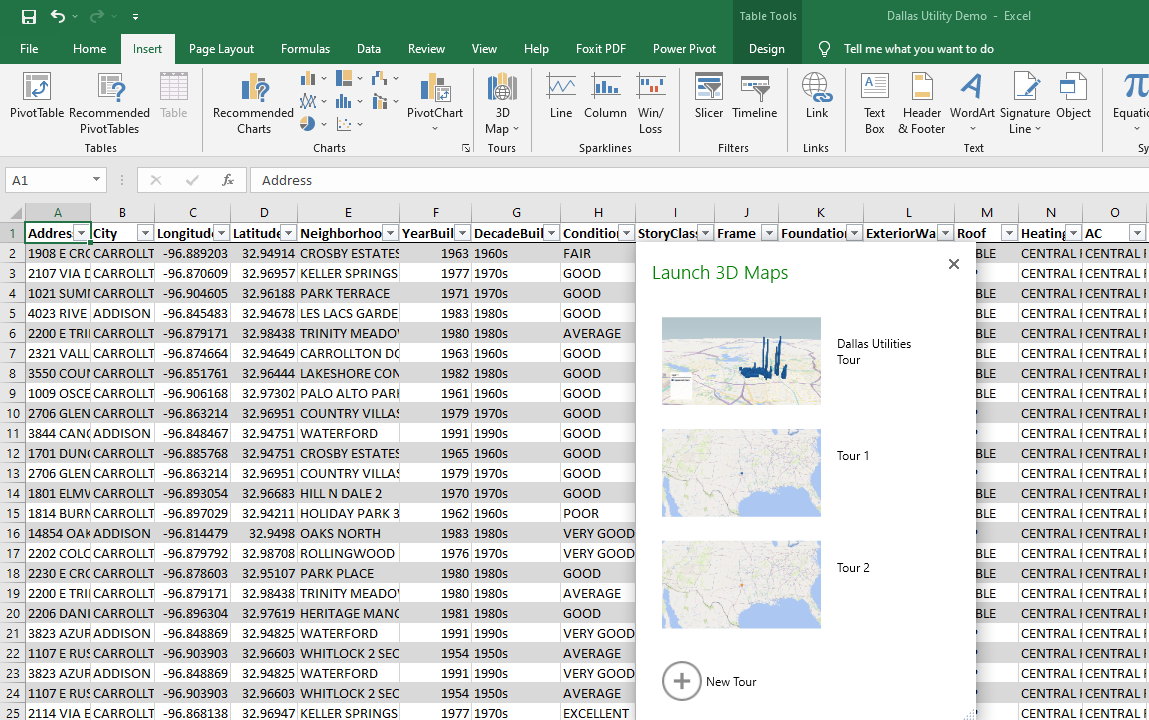
7. Pour l'instant, sélectionnez l'icône (+) Nouvelle visite en bas de l'écran Lancer les cartes 3D .
8. Il ouvrira un globe 3D avec des données géocodées à partir des ensembles de données d'entrée. Ici, vous verrez le premier volet des calques .
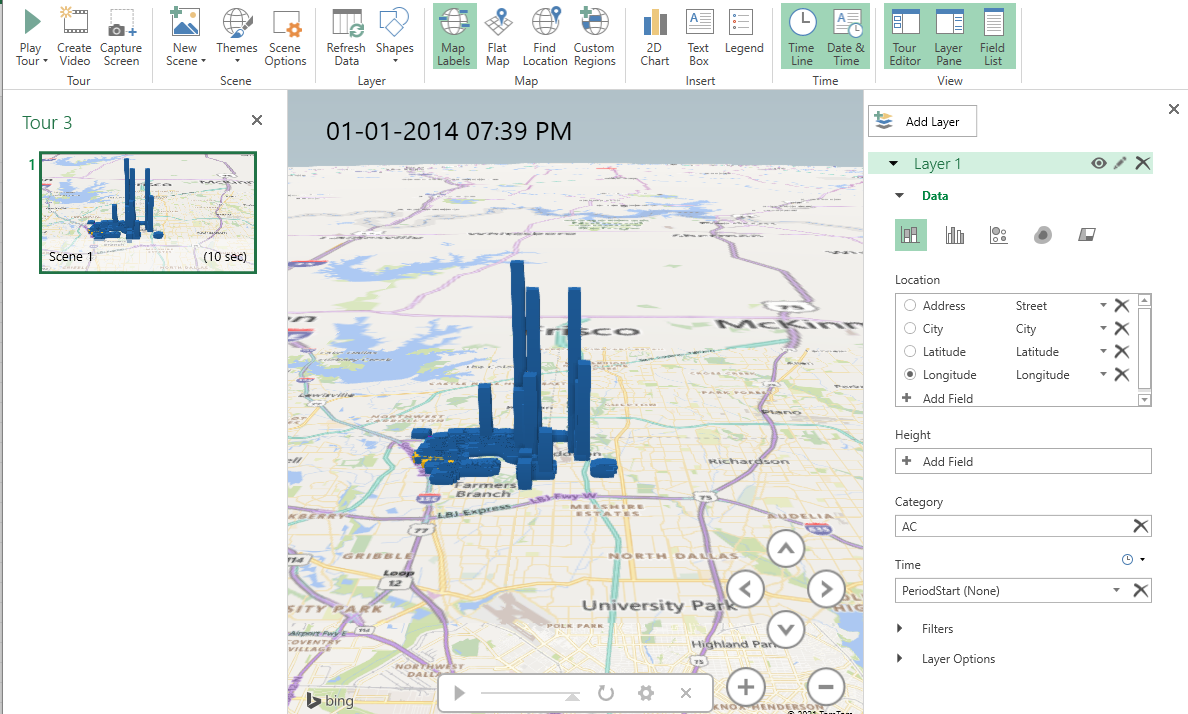
8. Vous devez examiner le volet des couches pour vous assurer que les ensembles de données d'entrée ont le mappage correct.
9. Vous pouvez utiliser le menu déroulant pour mapper des champs aux propriétés géographiques correctes dans le volet des couches .
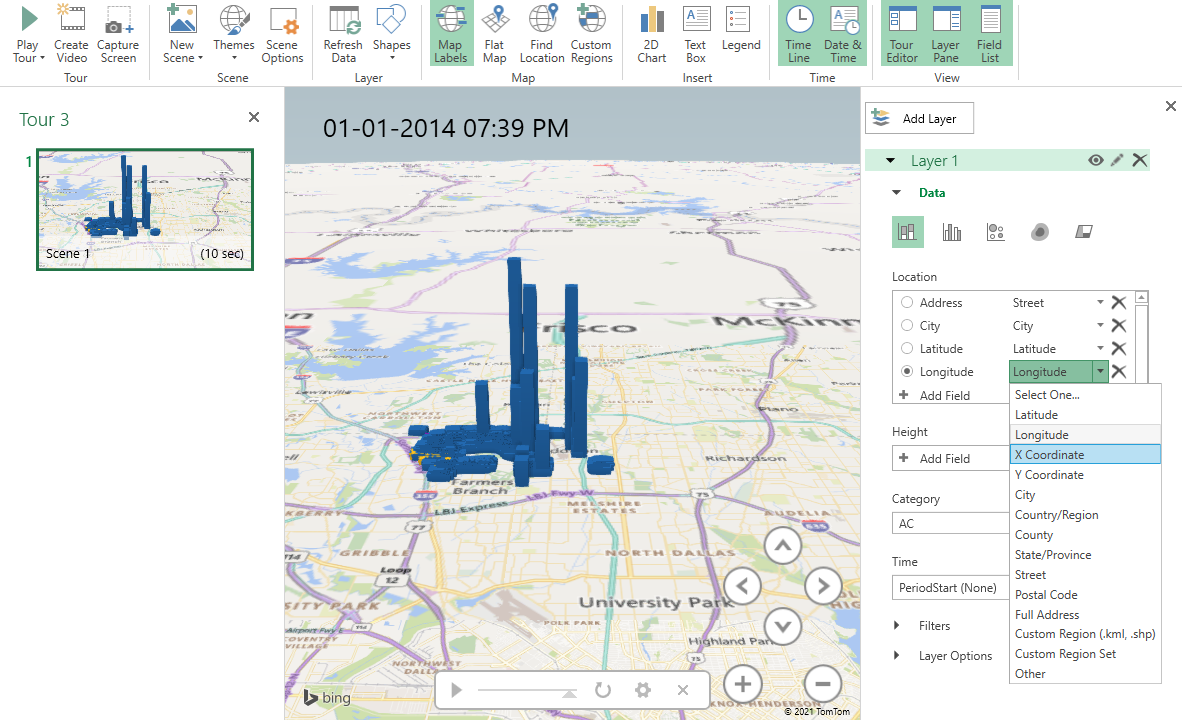
10. Lorsque les ensembles de données sont correctement mappés sur le globe 3D , vous verrez des barres 3D ou des points 3D sur la carte.
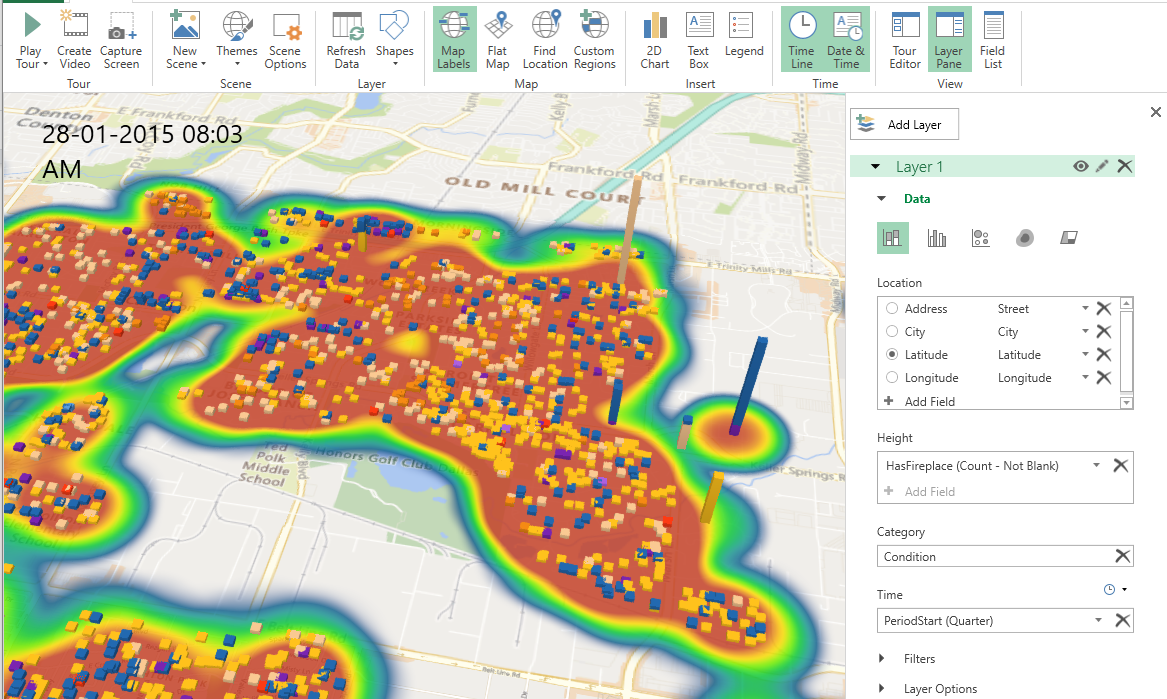
Exploration des données géospatiales dans l'outil Microsoft 3D Maps
La fonction de visite de l'outil Microsoft 3D Maps peut visualiser la relation entre un emplacement géographique et ses données en fonction du changement d'heure. Cette fonctionnalité est pratique dans de nombreuses études telles que:
- Changements écologiques dans les comtés d'un état.
- Le temps change à travers les zones géographiques.
- Utilisation des transports publics par rapport aux véhicules privés.
- Consommation d'électricité ou de gaz dans une zone métropolitaine en fonction des localités.
Dans Microsoft 3D Maps, vous pouvez enregistrer des visualisations sous la forme de visites et de scènes. En créant le premier diagramme de carte 3D dans n'importe quel ensemble de données géographiques, vous pouvez y ajouter automatiquement une visite. Si vous souhaitez ajouter une nouvelle visite:
- Fermez l'écran du globe 3D existant.
- Sélectionnez une cellule dans les données formatées.
- Cliquez sur Insérer puis sur Ouvrir les cartes 3D . Vous verrez l'option de créer une nouvelle visite .
Pendant que vous êtes dans l'écran de visite, vous pouvez modifier plusieurs éléments de la carte 3D en cliquant sur les options de calque . Vous pouvez également ajouter plusieurs filtres pour modifier la représentation des données des géocodes.
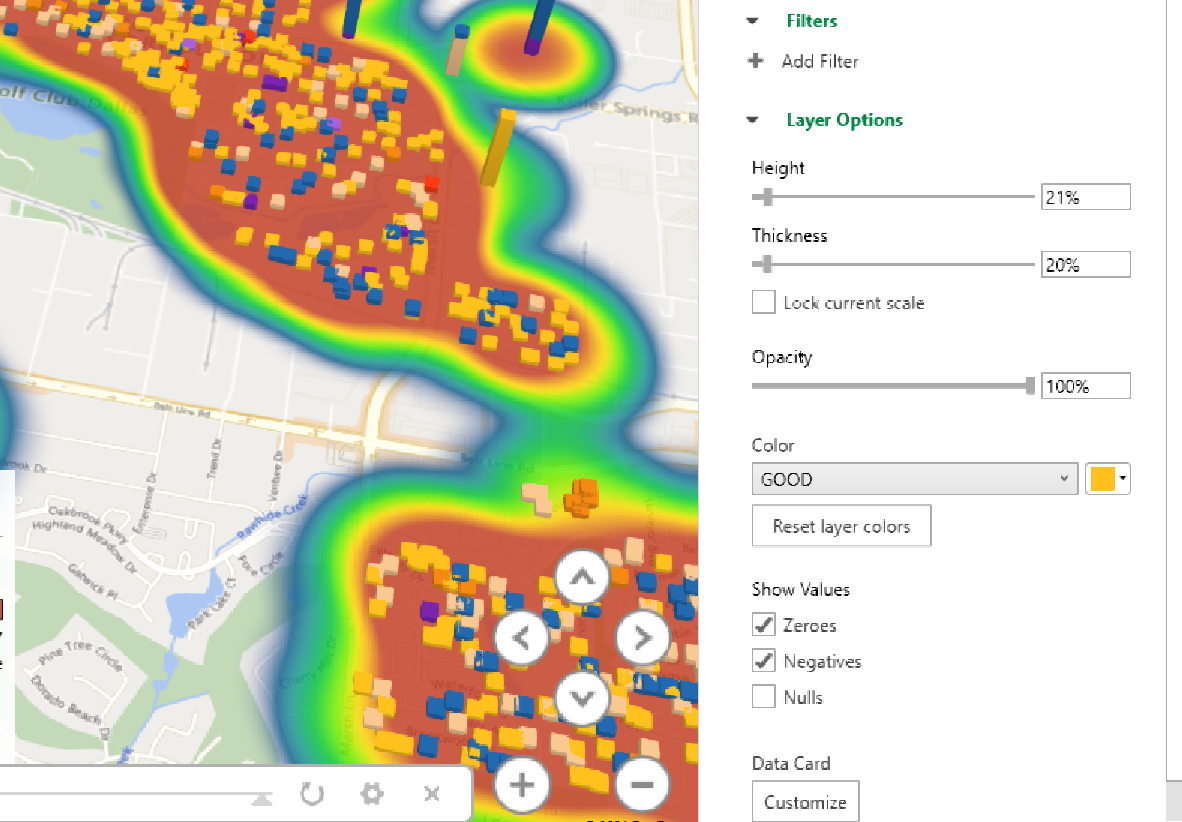
Vous pouvez également ajouter plusieurs scènes dans une tournée, puis les lire séquentiellement au public. À partir des options de scène , vous pouvez effectuer les personnalisations suivantes:
- Durée de lecture de la scène.
- Ajoutez des effets de transition.
- Ajoutez la date de début et de fin.
- Modifiez la vitesse de la scène.
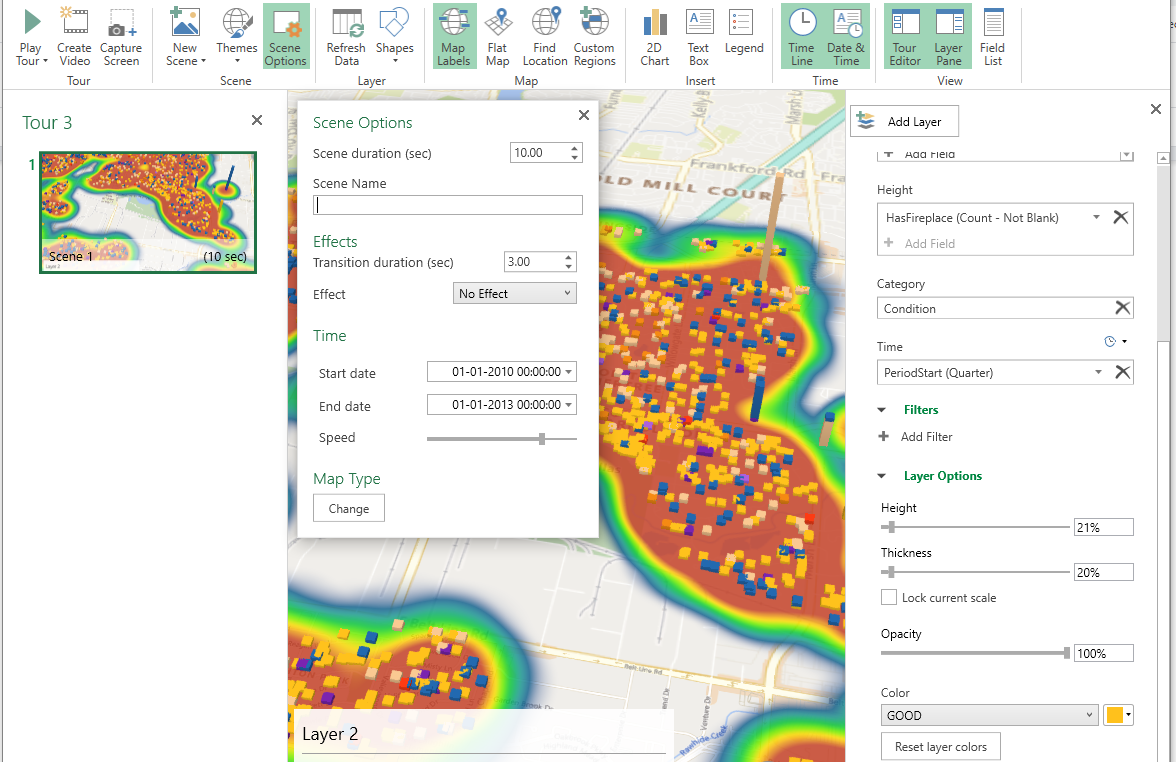
Excel fournit plusieurs thèmes de globe 3D dans l'outil Microsoft 3D Maps. Sur le ruban au-dessus de l'écran du globe 3D , cliquez sur Thèmes , et vous pouvez choisir le thème que vous aimez parmi 12 options.
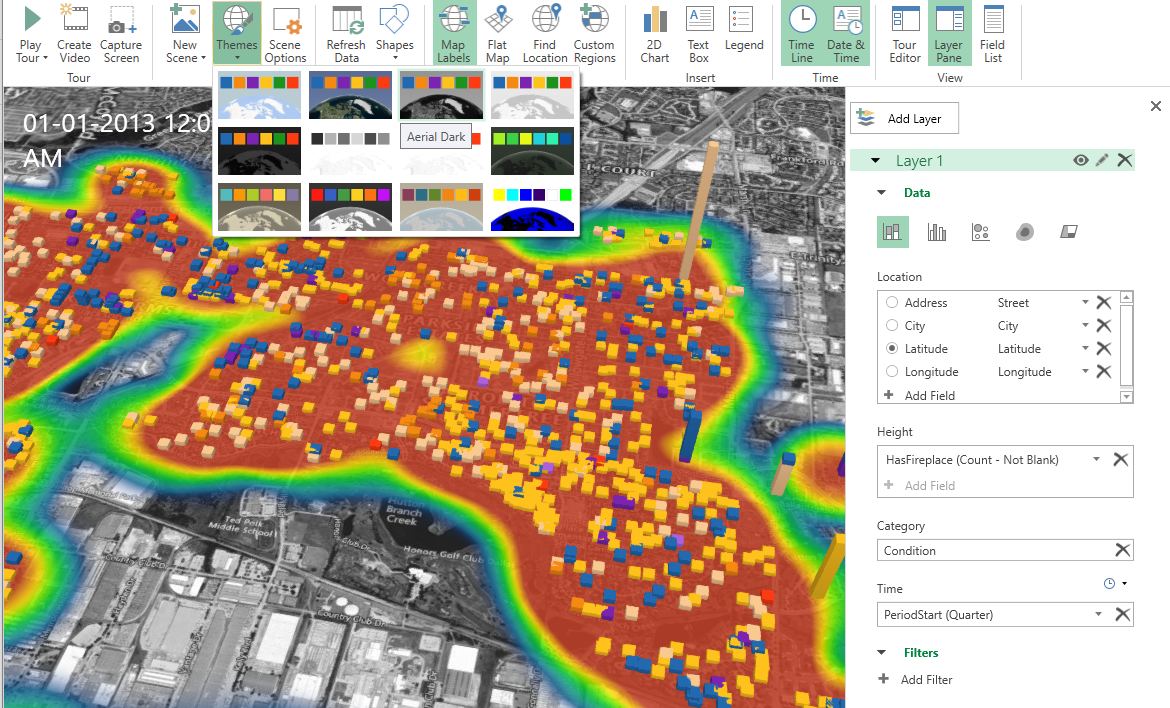
Utilisez Microsoft 3D Maps pour la présentation de données géospatiales de nouvelle génération
En suivant ces étapes, vous pouvez créer de superbes graphiques cartographiques 3D à l'aide de l'outil Microsoft 3D Maps, améliorant ainsi la présentation des données géographiques.
Bien que Microsoft 3D Maps soit la méthode de visualisation préférée, vous pouvez également utiliser un nuage de points dans Excel pour visualiser les données géospatiales.
